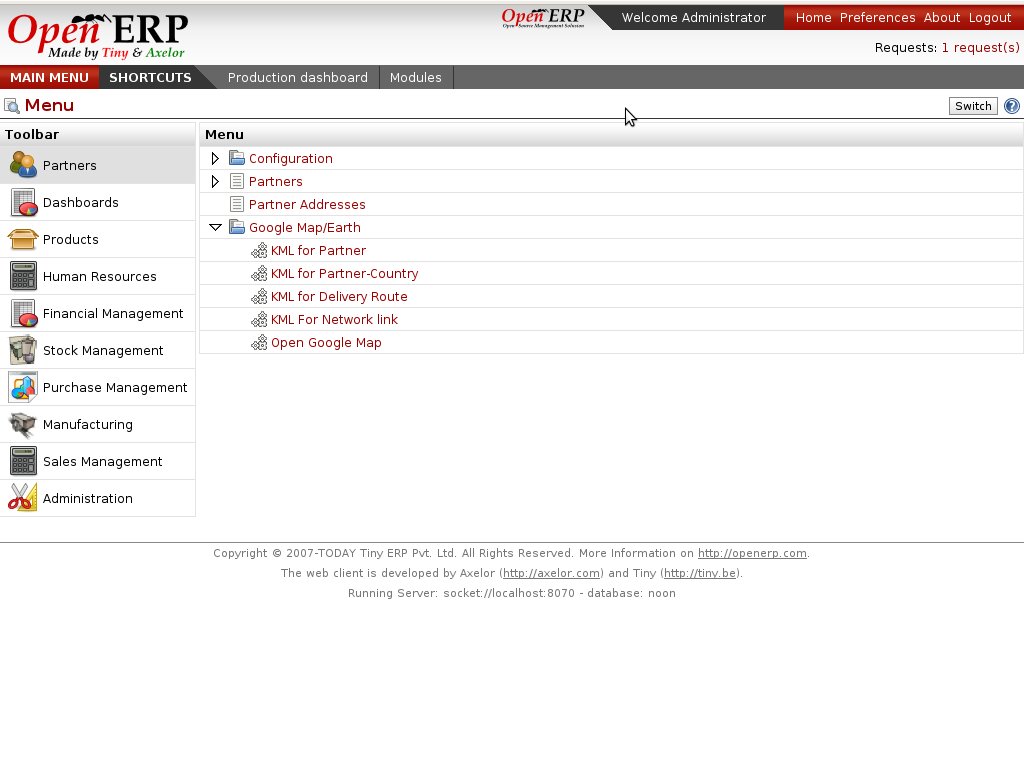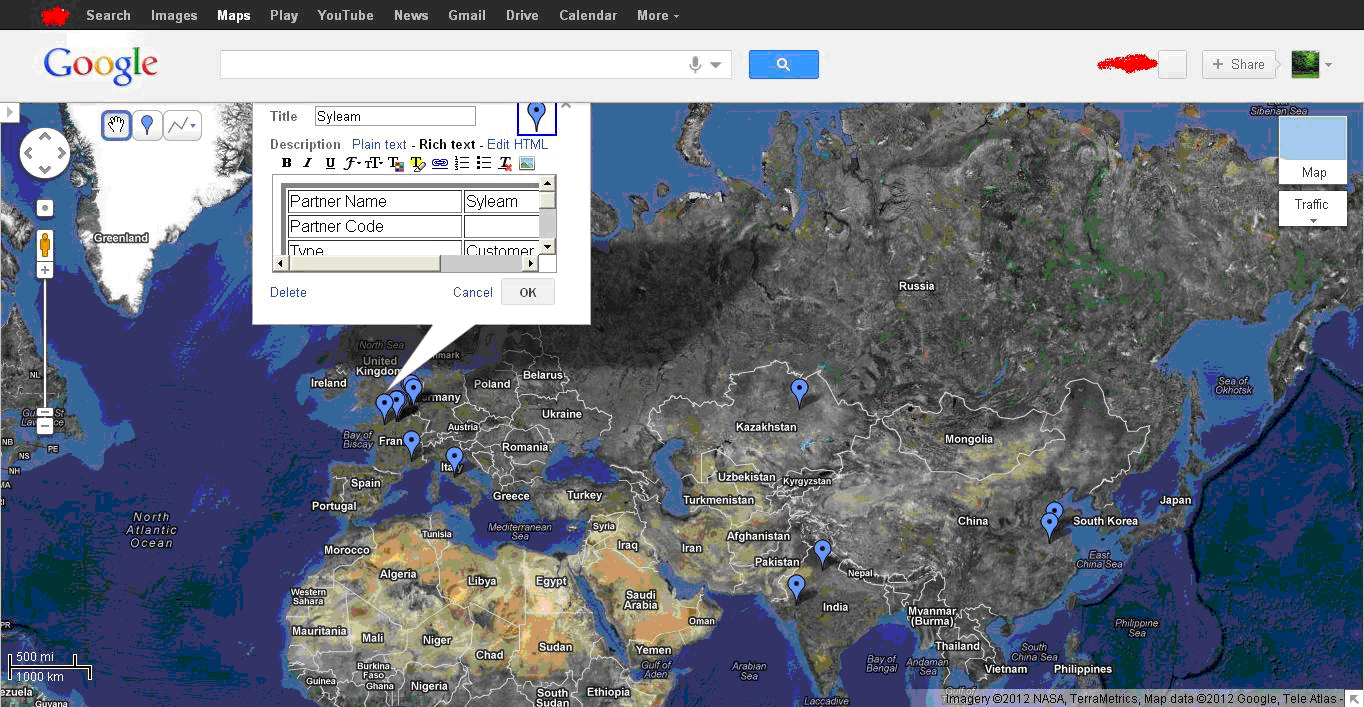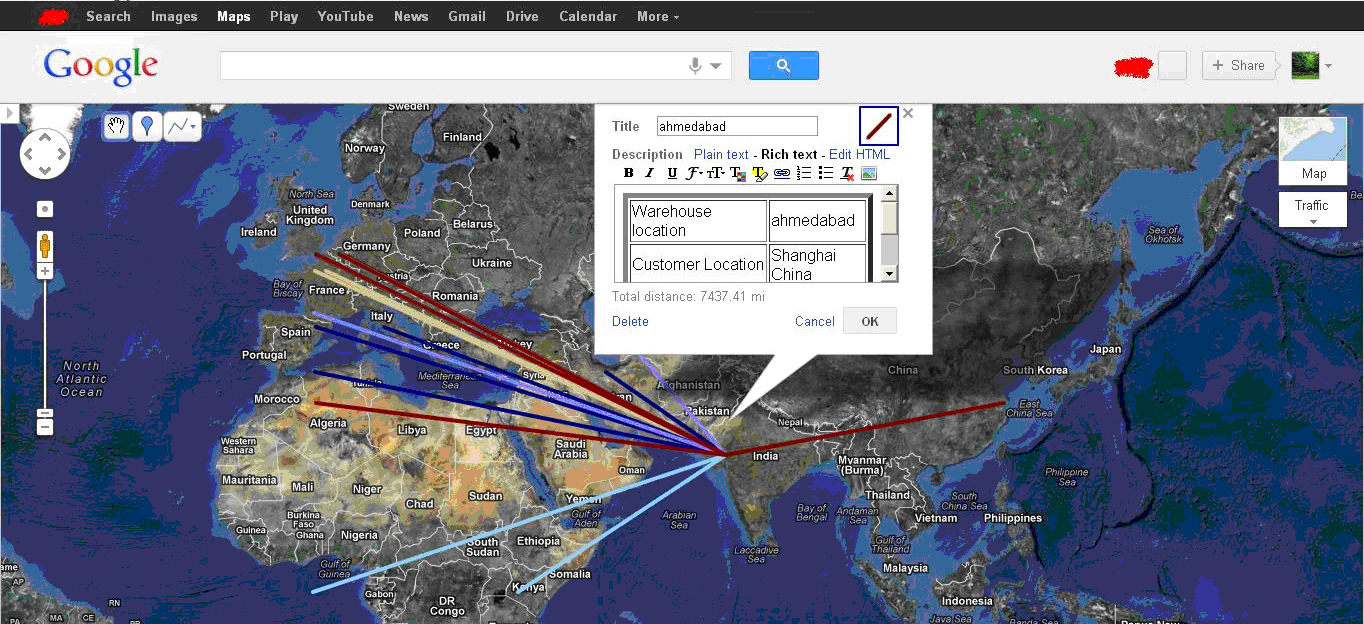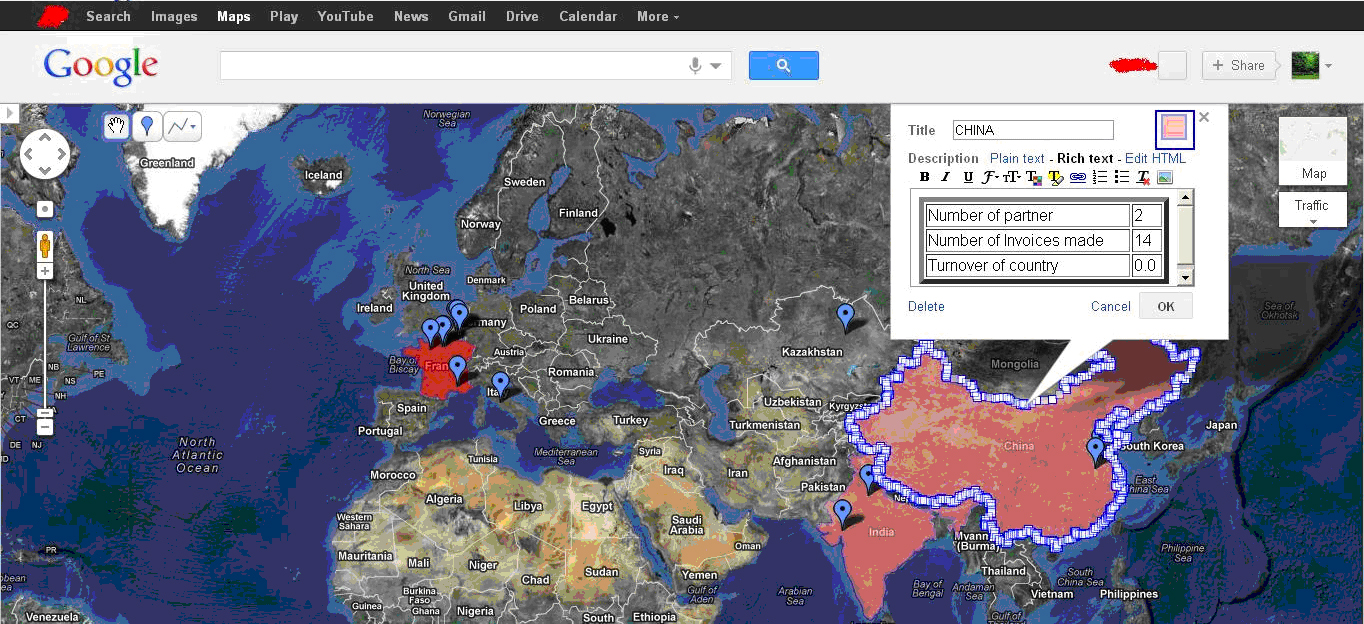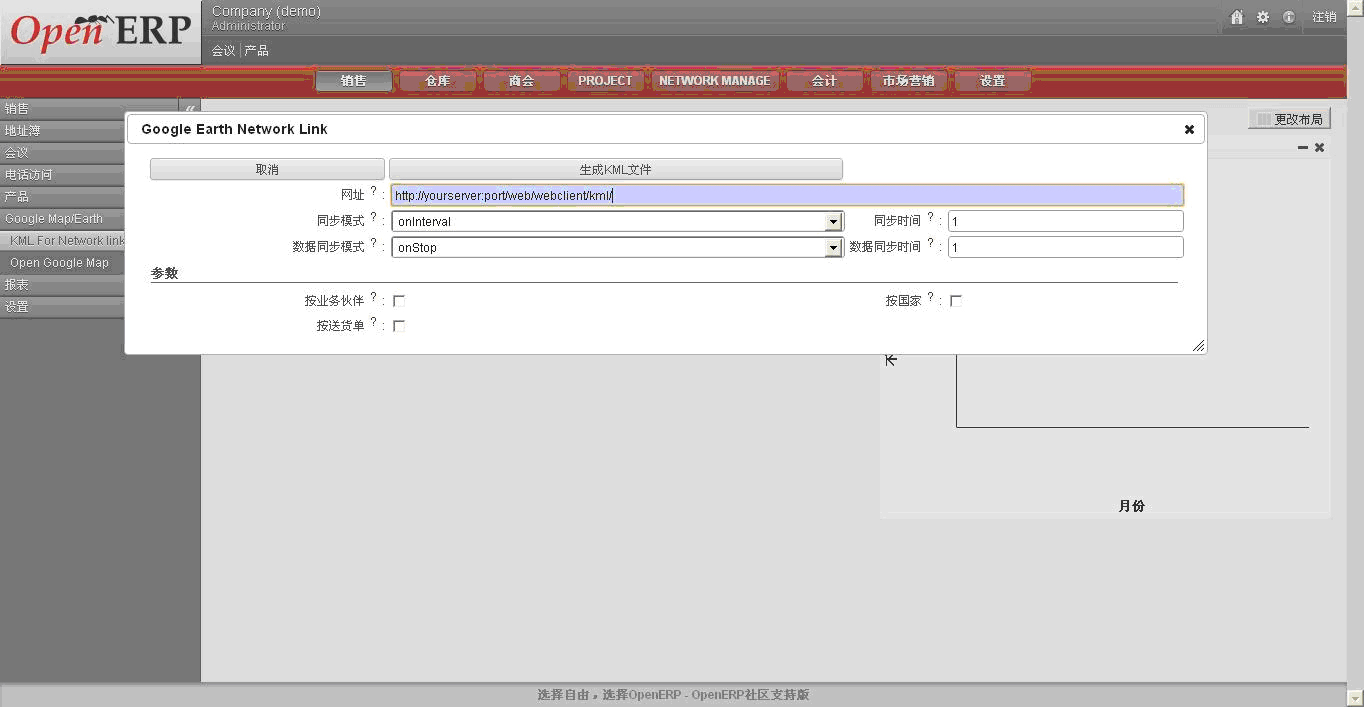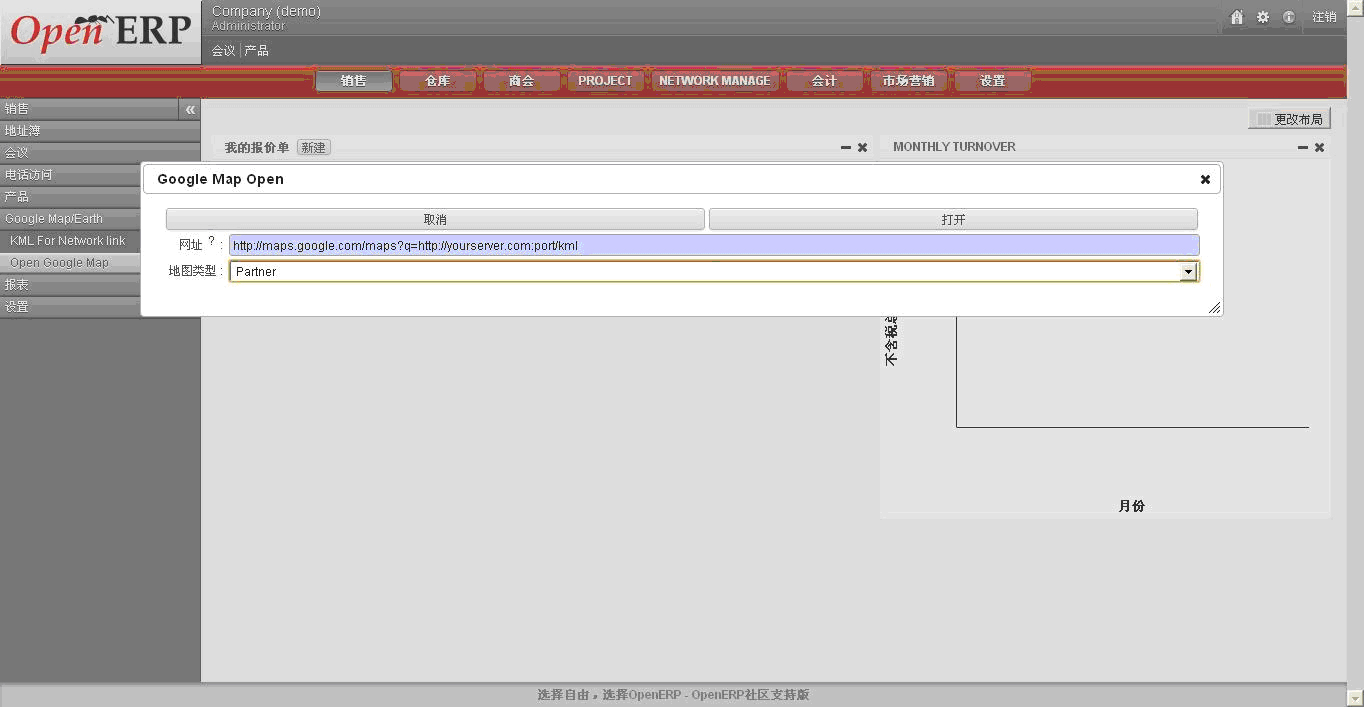Google Earth¶
模块名:
google_earth
模块功能:
- 可以在 Google 地图上标注业务伙伴的名称,地址,编码,icon等
- 可以按国家显示营业额, 如按不同的颜色深度来表示各个国家的营业额大小.
- 可以用近10种颜色来区分城市与城市间的送货物流送货路线图.
- 可以创建可用于 Google Earth 动态更新的 KML 文件.
- 还可以直接在浏览器中打开 Google 地图 来显示信息.
- 可以生成 KML 文件保存并用于 Google 地图与 Google Earth.
菜单
在 Partners/ Google Map/Earth 菜单下面, 你可以找到5个菜单或者向导:
KML 文件:
在用 google_earth 模块前, 你最好先了解一下 什么是 KML 文件, 以及如何在 Google 地图与 Google Earth 中使用它.
Tip
KML 标记
KML 是一种用于在 地理浏览器(如 Google Earth, Google 地图或者 Google 手机地图)上显示 地理数据的文件格式.KML 通常使用 基本于XML标准的带内嵌套元素与属性结构化文本描述语言. 所有标签都大小写敏感并且符合 KML参考所提出的规范. Reference indicates 是可选的. 在一个元素内, 所有的标签都需要按序出现.
请参阅:
http://code.google.com/apis/kml/documentation/kml_tut.html
http://code.google.com/apis/kml/documentation/topicsinkml.html
http://code.google.com/apis/kml/documentation/kmlreference.html
现在来看看怎么样将一个 KML 文件上传到 Google 地图:
第一步: 先创建一个地图链接
第二步: 导入
第三步: 上传 KML 文件
看看 Google 地图与 Google Earth 的异同:
Google 地图只能通过浏览器访问. 而 Google Earth 则是一个下载后安装在你电脑上, 通过桌面应用访问卫星地图的软件. 虽然这样, Google 还是会定期同步更新两款产品的功能.尽量操持两款产品的一致性.
上传完 KML 文件后, 可以在 Google 地图片看到:
- 业务伙伴同国家的KML文件
Partner-Country
下面的截图展示了 业务伙伴的国家, 以及业务伙伴在这个国家的营业额. 在地图上通过点击选中的国家,能获取该国的业务伙伴数, 业务往来以及整个国家的营业额.
Note
深色与浅色的颜色差异代表了营业额的差异。
- 用于发货路线的KML文件
Delivery Route
下面的截图展示了 从仓库到客户的送货线路图, 图中用不同的颜色区别了配送不同区间. 当点击各个配送路线段时, 还可以查看详细的客户收货,公司送货, 送货信息.
- 用于业务伙伴 的 KML 文件
Partners
下面的截图展示了 全球的所有业务伙伴, 可以在地图中标出业务伙伴的特定地址, 点击这些点可以获取业务伙伴的如 名称, 代码, 业务伙伴类型(客户? 供应商?), 地址, 营业额, 销售额, 采购额, 应收汇总等等信息.
- 网络分享向导
Network link
Tip
分享KML链接:
一种可以在网络上存储的可访问的 KML 文件URL地址.
本向导可以完成 上传生成的KML文件到 Google Earth 或者 Google 地图, 并生成网络分享链接. 你还可以设置定时完成 KML文件数据更新参数(更新时间, 频次等等). 下面的例子中演示了如果 在添加一个新的业务伙伴,并让 Google Earth 能获取该业务伙伴的一些信息.
Note
如果你勾选了 按业务伙伴和按国家 方式. 向导会按要求分别创建两个 KML 文件, 并生成两种方式的查看的网络链接. 这时, 你可以上传这些 KML 文件, 并能在 Google Earth 上查找到相应的 业务伙伴及 国家信息. 并可以按 给定的更新频次更新这些信息.
向导生成的网络链接会需要配置:
First, path 你的WEB服务器提供的 信息 service 的 接口网络地址(URL).
RefreshMode 指定数据更新模式, 有下面几个选项:
onChange - 当链接参数发生变化时(这是默认的选项).
onInterval - 按 refreshInterval 秒数进行周期更新.(参见 <refreshInterval>).
onExpire - 按文件的到期时间进行更新.
RefreshInterval 指定更新的周期秒数
ViewRefreshMode 查看模式时的更新设定 指定 “Camera” 更改时, 链接更新.
never(default) - 查看时,忽略 <viewFormat> 参数,不更新。(默认选项)
onStop - 查看时, 停留 viewRefreshTime 指定秒后, 再更新。 参阅 <viewRefreshTime>.
onRequest - 用户手动更新(如在 Google Earth 中, 用户右键菜单中的”更新”)
onRegion - 仅更新查看的区域的文件.
View Refresh Time 指定当停止移动地图后查看时停滞时间(秒)
- 打开Google 地图向导*
本向导可以直接在浏览器中打开 Google 地图.
如: 你想在地图上查看 合作伙伴-国家 数据, 你可以直接打开向导.
在上图中的 Path 字段里 “http://maps.google.com/maps?q=” 后面提供了一个 web-client 的URL. 另一个字段则指定了地图上显示 “合作伙伴”, “合作伙伴/国家”,还是”送货路线”. 然后 就可以按你指定的参数打开Google 地图。
你打开后的浏览器的URL 看起来类似 http://maps.google.com/maps?q=http://yourserver.com:port/kml?model=res.partner 。